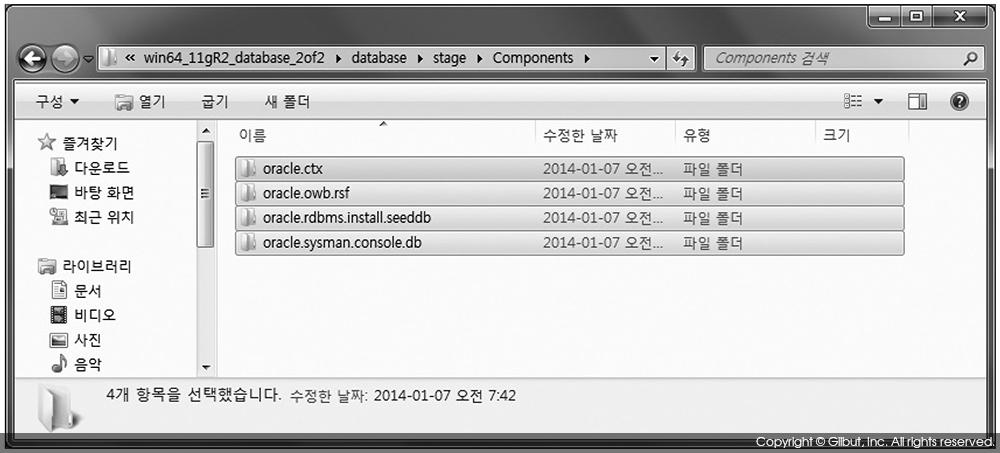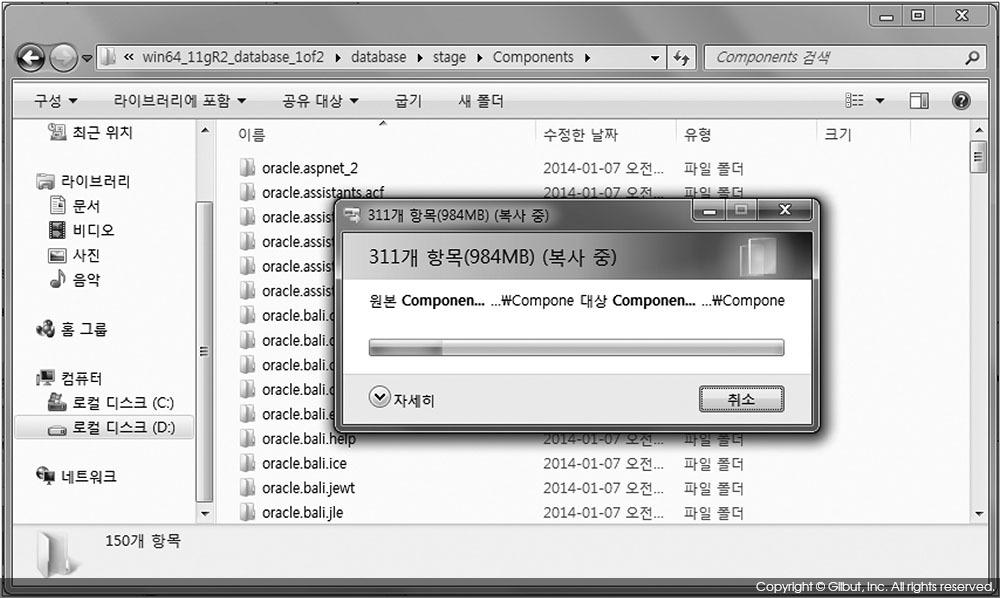오라클 11g 다운로드
1 다운로드 메뉴로 이동하기 ➊ [다운로드] 메뉴를 누르고 목록에서 ➋ [Oracle Database]를 클릭하면 다운로드 화면이 나온다. ➌ 맨 위의 [Accept License Agreement] 항목을 선택한다.
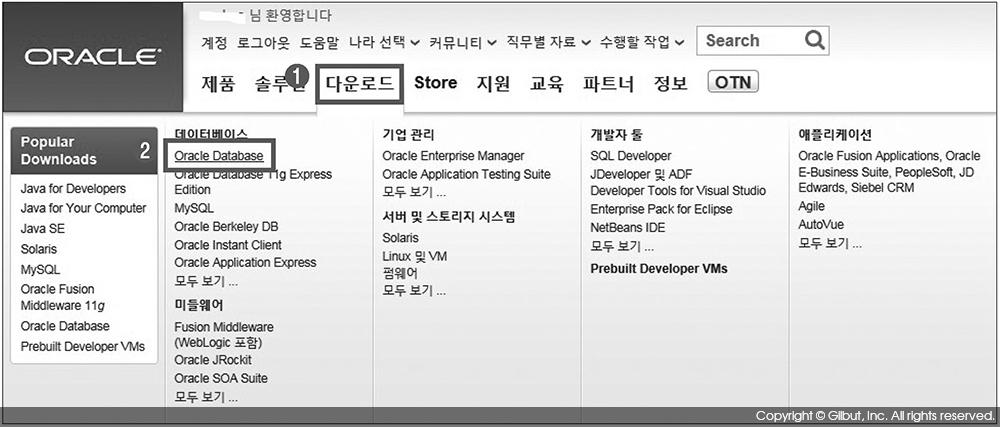
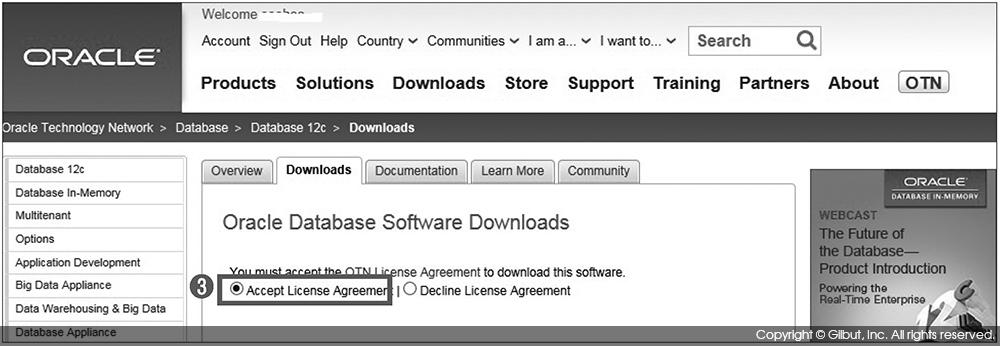
2 운영체제에 맞는 설치 파일 선택하기 다운로드 목록 중 [Oracle Database 11g Release2]를 찾는다. OS 버전별로 설치 파일이 다른데, 이 책은 윈도우 환경에서 설치한다. 자신의 컴퓨터가 32비트인지 64비트인지 확인한 후 해당 파일을 클릭한다. 32비트면 [Microsoft Windows (32bit)], 64비트면 [Microsoft Windows (x64)] 항목으로 이동한다.
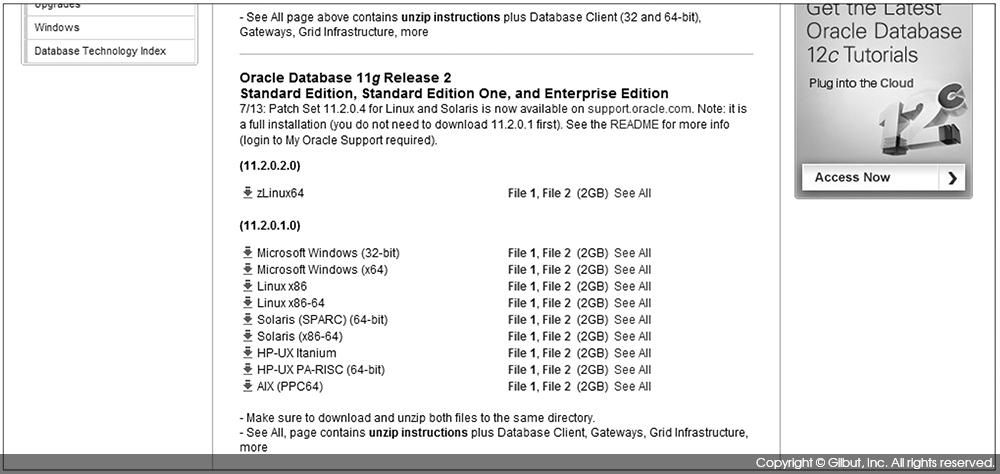
3 다운로드한 파일 정리하기 64비트를 내려 받아 보자. 파일 크기가 커서 2개의 압축파일을 받아야 한다. File1, File2를 선택해서 차례대로 파일을 내려 받는다. 모두 받았으면 특정 폴더에 압축을 푼다. 압축을 모두 풀면 압축파일명으로 2개의 폴더가 만들어 진다(예:win64_11gR2_database_1of2와 win64_11gR2_database_2of2). 두 번째 폴더의 database\stage\Components 폴더 하위에 있는 모든 폴더와 파일을 복사하고 이를 첫 번째 폴더에 붙여 넣는다. 즉 win64_11gR2_database_1of2\database\stage\Components 폴더에 복사한 파일을 붙여 넣는 것이다. 이 과정을 건너 뛰고 설치하면 설치 중 오류가 발생하므로 반드시 처리하고 넘어가야 한다. 여기까지 완료됐다면 오라클 설치 준비는 모두 끝났다.